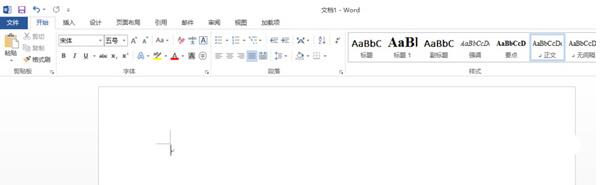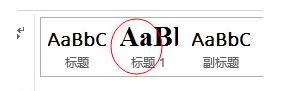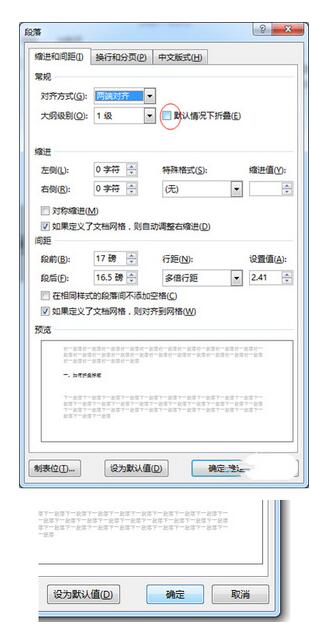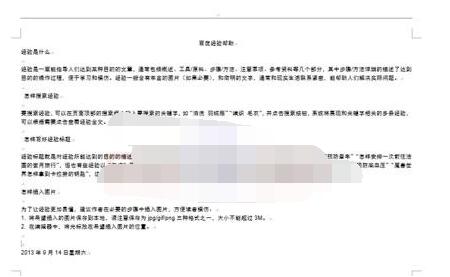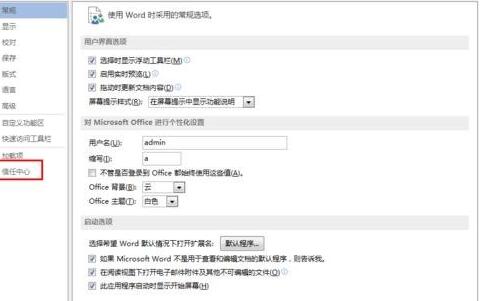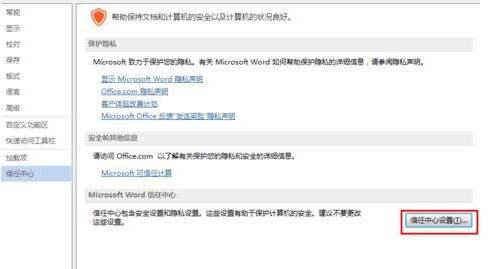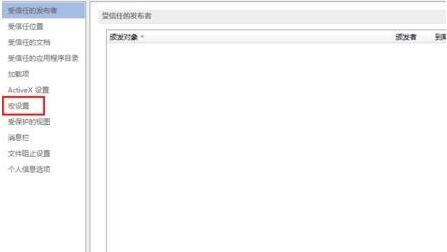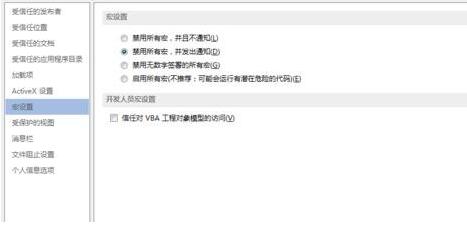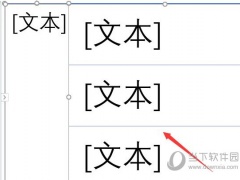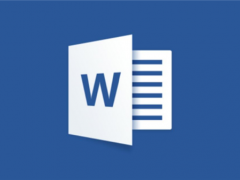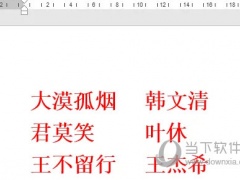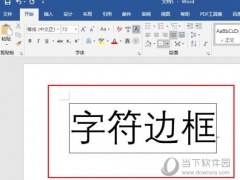word2013如何快速制作折叠标题 word2013快速打开宏方法分享
教程之家
Word
对于最经典的word2013版本,目前还是有很多的用户都非常喜欢用的,不过想要在word2013上制作折叠标题应该怎么操作?还有又应该如何才能打开宏呢?不用担心,下面就和小编一起来详细的了解下吧。
word2013如何快速制作折叠标题
1、首先打开word2013,
2、输入你想添加的标题,如图,然后全选你的文字;
3、单机右上方的标题一,也可以自定义一个标题格式;
4、单机段落选项卡右下方的这个小符号;
5、出现一个操作栏,单机圈圈里的那个,点出对号,单击确定;
6、到这里标题就出现了一个小三角号。
7、在标题下输入正文,记住,一定要是正文。然后单击小三角号,正文就能折叠起来了。
word2013怎么打开宏
1、首先打开word2013,点击菜单栏的“文件”
2、点击菜单栏的“文件”后,就打开word系统设置页面,在这儿选择左边菜单列表中的“信任中心”
3、打开“信任中心”页面后,点击右边“信任中心设置...”按钮
4、点击“信任中心设置...”按钮后,打开“信任中心”设置对话框
5、打开“信任中心”的设置对话框,如图,在这要选择左边功能列表中的“宏设置”
6、打开“宏设置”选项后,宏的一些设置都在这个选项里面设置,宏设置的默认状态是“禁用所有宏,并发出通知”
因为需要打开宏,所以就选择“宏设置”最下面的“启用所有宏(不推荐:可能会运行有潜在危险的代码)”,但一般打开宏是选择“禁用无数字签署的所有宏”,但那种有数字签名的宏就能运行。
以上就是小编给大家分享的关于“word2013如何快速制作折叠标题 word2013快速打开宏方法分享”的全部内容了,想要获取更多相关的word教程,请大家持续关注教程之家哟~